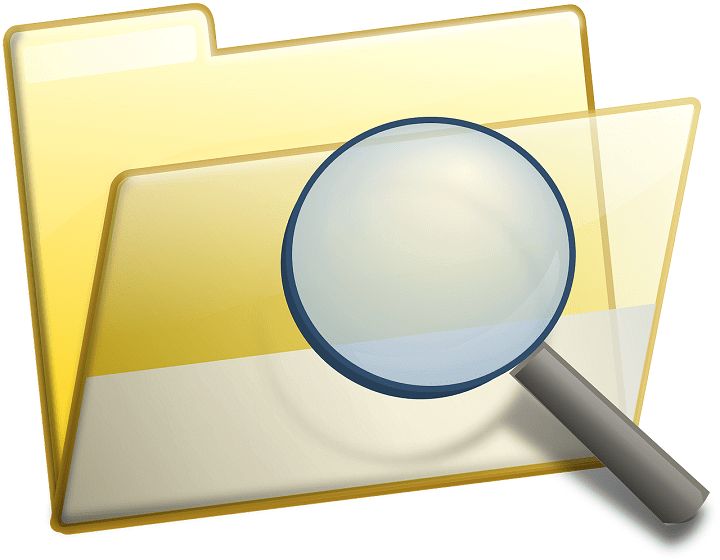
Denna programvara reparerar vanliga datorfel, skyddar dig mot filförlust, skadlig programvara, maskinvarufel och optimerar din dator för maximal prestanda. Åtgärda PC-problem och ta bort virus nu i tre enkla steg:
- Ladda ner Restoro PC Repair Tool som kommer med patenterade teknologier (patent tillgängligt här).
- Klick Starta skanning för att hitta Windows-problem som kan orsaka PC-problem.
- Klick Reparera allt för att åtgärda problem som påverkar datorns säkerhet och prestanda
- Restoro har laddats ner av 0 läsare den här månaden.
Det är helt obegripligt för en plattform som Windows 10 lider av problem av denna storlek. Vissa användarrapporter bekräftar dock att det verkligen är möjligt. Några av dem kunde nämligen inte göra de enklaste åtgärderna - flytta filer. Varför Windows 10 kan inte flytta filer är ett mysterium. Det kan vara ett mindre stopp eller hårddiskens nedgång i värsta fall.
Det är därför vi anlitade några steg som skulle hjälpa dig att ta itu med detta eller åtminstone få en aning om vad som händer med din Windows 10-dator.
Kan du inte flytta filer i Windows 10? Så här fixar du det
- Se till att du har administrativ behörighet
- Kör systemfilsgranskaren
- Kör DISM
- Sök efter skadlig kod
- Starta om Windows Explorer
- Kontrollera hårddisken för fel
- Säkerhetskopiera dina data, formatera hårddisken och installera om Windows 10
1: Se till att du har administrativ behörighet
Från början måste vi bekräfta att du har administrativa behörigheter för att flytta filer. Naturligtvis är det här ett långt skott, men med tillräckligt med tinkering kan en administratör begränsa din tillgång till den punkt där du inte kan flytta filer. Detta är dock uppenbarligen sällsynt, särskilt eftersom de flesta användare själva är administratörer av de drabbade datorerna.
- LÄS OCH: Så här gör du dig själv till administratör i Windows 8, 8.1,10
Hur som helst, kontrollera detta och om felet uppstår igen, gå till nästa steg i listan.
2: Kör systemfilsgranskaren
Eftersom vi förmodligen tittar på ett kritiskt systemfel är chansen att oavsett om din hårddisk kollapsar på dig eller relaterade systemfiler är skadade. För det senare måste vi köra Systemfilsgranskare verktyg, allmänt känt som SFC. För att kunna köra det här verktyget måste du komma åt kommandotolken. Det bör kontrollera integriteten hos systemfiler och förhoppningsvis reparera skadan.
- LÄS OCH: Åtgärda NTFS_File_System-fel på Windows 10
Så här kör du SFC på Windows 10:
- Skriv cmd i sökfältet i Windows. Högerklicka på Kommandotolken och kör den som administratör.
- Skriv på kommandoraden sfc / scannow och tryck på Enter.
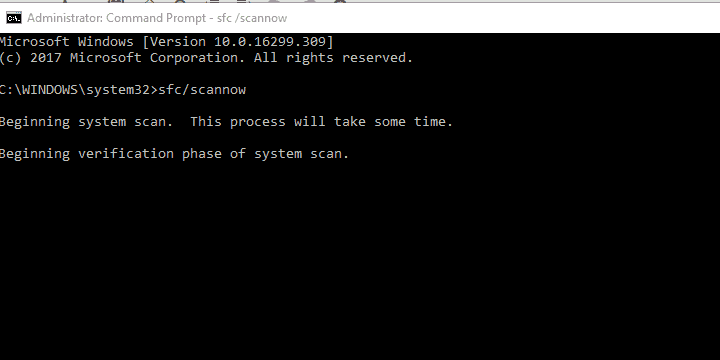
- Om det finns något fel till hands bör SFC ta itu med det.
- Om inte, prova DISM-verktyget.
3: Kör DISM
Om SFC inte räcker, DISM eller distribution av bildservice och hantering bör hjälpa. Det här verktyget är mer avancerat och fungerar bäst när det körs strax efter SFC-verktyget. Det bör identifiera möjliga fel i systemavbildningen och använda Windows Update-funktionen för att ersätta skadade eller ofullständiga filer.
- LÄS OCH: Fix: "watchdog.sys" systemfel i Windows 10
När du har kört SFC stänger du inte kommandotolken. Följ bara stegen nedan:
- Kopiera och klistra in kommandona på kommandoraden en efter en och tryck på Enter efter varje:
- DISM / online / Cleanup-Image / ScanHealth
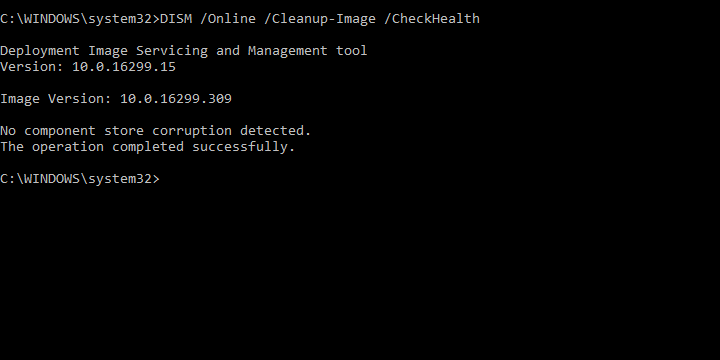
- DISM / Online / Cleanup-Image / RestoreHealth
- DISM / online / Cleanup-Image / ScanHealth
- Vänta tills det är klart och starta om datorn.
- Kopiera och klistra in kommandona på kommandoraden en efter en och tryck på Enter efter varje:
4: Sök efter skadlig kod
Förekomsten och effekterna av skadliga program är väl dokumenterade. Virus har en hel palett av negativa effekter på systemet. Och en av dem, den ganska otrevliga, kan ha orsakat det här problemet där du inte kan flytta filer. Detta är inte ett vanligt fall, så låt inte detta störa dig. Men bara för säkerhet och som ett mått på försiktighet föreslår vi att du skannar ditt system.
- LÄS OCH: Bästa Windows 10-antivirusprogrammet att använda 2018
Den djupa, grundliga genomsökningen är det bästa sättet att närma sig detta. Nu kan du själv använda någon tredjeparts verktyg för antimalware, men vi visar hur man utför den djupa offline-genomsökningen med Windows Defender.
Kör en systemskanning för att upptäcka potentiella fel

Ladda ner Restoro
PC reparationsverktyg

Klick Starta skanning för att hitta Windows-problem.

Klick Reparera allt för att lösa problem med patenterade tekniker.
Kör en PC Scan med Restoro Repair Tool för att hitta fel som orsakar säkerhetsproblem och avmattningar. När skanningen är klar kommer reparationsprocessen att ersätta skadade filer med nya Windows-filer och komponenter.
Så här kör du en offline-skanning på Windows 10 med Windows Defender:
- Stäng alla program du arbetade med.
- ÖppnaWindows Defender från anmälningsområdet.
- VäljaVirus- och hotskydd.
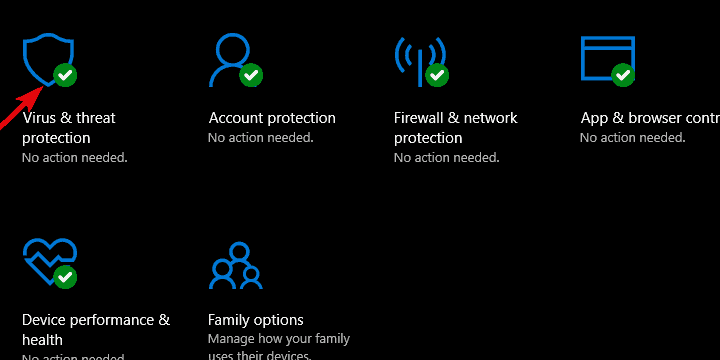
- Klick "Kör ny avancerad skanning“.
- Välj “Windows Defender Offline Scan“.
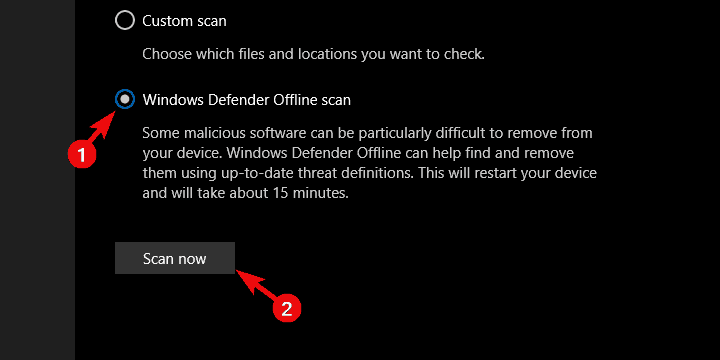
- KlickSkanna nu och din dator ska starta om och börja skanna.
5: Starta om Windows Explorer
Detta kan också hjälpa. Windows Explorer är verkligen en systemprocess, men det är en process och därmed mottaglig för vissa fel. Du kan självklart inte installera om det, men vad du kan göra är att återställa det. Detta kan göras från Aktivitetshanteraren.
- LÄS OCH: Ett nytt färgglatt Windows Explorer-koncept dyker upp på Reddit
Så här startar du om Windows Explorer:
- Högerklicka Start och öppna Aktivitetshanteraren.
- Leta reda på under fliken Processer Windows utforskaren och klicka på den för att markera den.
- Klicka på i det nedre högra hörnet Omstart.
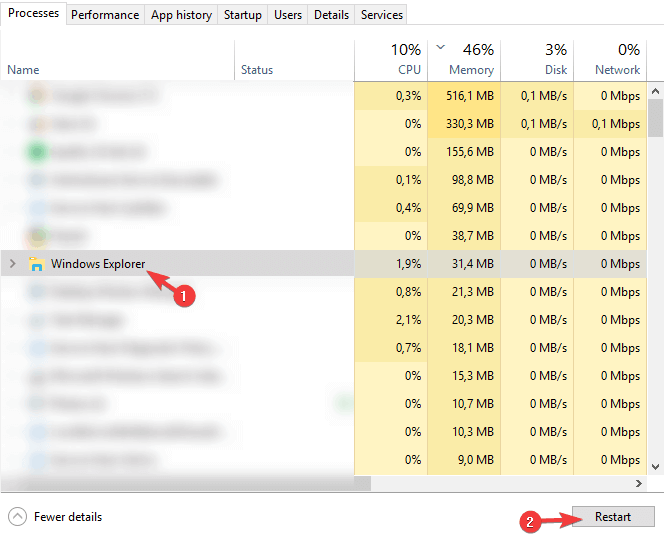
6: Kontrollera hårddisken för fel
Det är här det verkliga problemet börjar. Vi vill undvika hårddiskfel på något sätt som behövs. Tyvärr är det kritiska hårddiskfelet en vanlig orsak till att alla läs-skriv-systemåtgärder antingen är långsamma eller helt blockerade. Dessa är tydliga tecken på att hårddisken sakta men stadigt minskar. Du kan använda olika verktyg från tredje part för att kontrollera om hårddisken misslyckas eller att dess sektorer är skadade. Men det bästa verktyget som alla Windows 10-användare har är Chkdsk-verktyget.
- LÄS OCH: 14 bästa HDD-hälsokontrollprogramvara för PC-användare
Så här kör du det i Windows 10:
- Öppna kommandotolken som admin.
- Skriv på kommandoraden chkdsk / f / r och tryck på Enter.
- Vänta tills verktyget skannar och löser eventuella hårddiskfel och starta om datorn.
Om din hårddisk visar goda tecken föreslår vi att du försöker sista steget nedan. Om tecken på nedgång tvärtom är uppenbart föreslår vi att du kontaktar någon som kan spara dina uppgifter. Så småningom är det enda som återstår att byta ut hårddisken.
7: Säkerhetskopiera dina data, formatera hårddisken och installera om Windows 10
I slutändan finns det en enda sak du kan prova om du fortfarande inte kan flytta filer i Windows 10. Det är naturligtvis en ren ominstallation. Bara, den här gången behöver vi dig att formatera din hårddisk helt och försöka installera om systemet på en helt ren hårddisk.
- LÄS OCH: Så här rengör du Installera Windows 10 på en SSD
Här är vad du behöver göra och hur du gör det:
- Säkerhetskopiera dina data på en alternativ eller extern hårddisk.
- Ladda ner Media Creation Tool och skapa en startbar installationsenhet.
- Starta enheten och välj Anpassad installation.
- Ta bort hela enheten och det bör du se det icke-allokerade lagringsutrymmet.
- Skapa partitioner och välj en för Windows 10-installationen (inte mindre än 30 GB).
- Installera Windows 10.
Det är allt. Vi hoppas att detta var en informativ bit och hjälpsam framför allt. Om du bryr dig om att dela med dig av alternativa lösningar som fungerade för dig och vi glömde att anlita, var snäll och gör det. Kommentarsektionen finns precis nedan.
RELATERADE BERÄTTELSER DU BÖR KONTROLLERA:
- Så här tar du bort senaste filer från snabbåtkomst i Windows 10
- Fullständig åtgärd: "Windows-hanteringsfiler flyttade eller saknas" -fel
- KORRIGERA: Windows 10 låter mig inte komma åt mina filer
- Hur man tar bort låsta filer i Windows
 Har du fortfarande problem?Fixa dem med det här verktyget:
Har du fortfarande problem?Fixa dem med det här verktyget:
- Ladda ner detta PC-reparationsverktyg betygsatt utmärkt på TrustPilot.com (nedladdningen börjar på den här sidan).
- Klick Starta skanning för att hitta Windows-problem som kan orsaka PC-problem.
- Klick Reparera allt för att lösa problem med patenterade tekniker (Exklusiv rabatt för våra läsare).
Restoro har laddats ner av 0 läsare den här månaden.
![Windows Media Player kan inte upptäcka längden på filen [FULL FIX]](/f/9173f8a5691e19a685f0278cd9cc2c6b.jpg?width=300&height=460)
![Varför kan jag inte komma åt mitt OneDrive-konto? [Besvarade]](/f/091c6fd1a4596103b8eba92fba19328c.jpg?width=300&height=460)
